HEIC, Apple aygıtları için özel bir kapsayıcıdır ve en yaygın olarak Apple aygıtlarında sıkıştırılmış bir görüntü içermek için kullanılır. Gelişmiş sıkıştırma gücüyle, kullanıcılar yerden tasarruf sağladığı için büyük olasılıkla bunu JPG veya PNG'den daha fazla kullanır. Yine de, Windows gibi diğer cihazlar, tescilli olduğu için HEIC desteğini yerel olarak etkinleştirmek konusunda isteksiz hale geldi. Bu durumda, Windows kullanıcıları, varsayılan olarak desteklenmediği için fotoğrafları HEIC formatında görüntülemekte sorun yaşıyorlar. Şu anda, üzerinde farklı çözümler var HEIC fotoğrafı nasıl düzeltilir uyumluluk ve eklenen çözümleri okuyarak nasıl yapılacağını öğrenebilirsiniz.
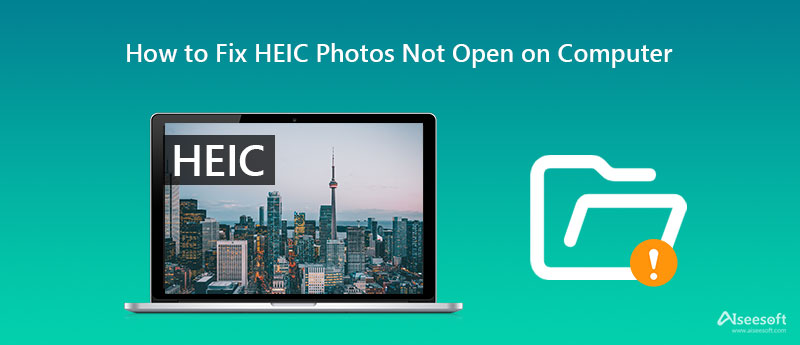
Şimdiye kadar, HEIC, Apple cihazları dışındaki farklı işletim sistemleri tarafından yaygın olarak desteklenmemektedir; bu nedenle, HEIC'i, JPEG ve PNG gibi uyumlu bir biçime dönüştürebilirsiniz. Aiseesoft HEIC Dönüştürücü. HEIC dosyasını JPEG ve PNG gibi en uyumlu biçime dönüştürmek için profesyonel ve kullanışlı bir çözümdür. Piyasada rakipleri olmasına rağmen, bu dönüştürücü, birden fazla HEIC dosyasını seçilen bir çıktıya dönüştürme hızıyla öne çıkıyor.
Ayrıca, bu dönüştürücü, kullanıcılarının sorun yaşamadan dönüştürmenin keyfini çıkarmasına olanak tanıyan iyi oluşturulmuş bir arayüze sahiptir. HEIC için kolay bir düzeltme olarak kabul ediliyor, inanmıyor mu? Bu durumda, HEIC'in uyumluluk sorununu anında çözmek için aşağıdaki ayrıntılı talimatı okuyun ve uygulayın.
Aiseesoft HEIC Dönüştürücüyü Kullanma Adımları:
%100 Güvenli. Reklamsız.
%100 Güvenli. Reklamsız.
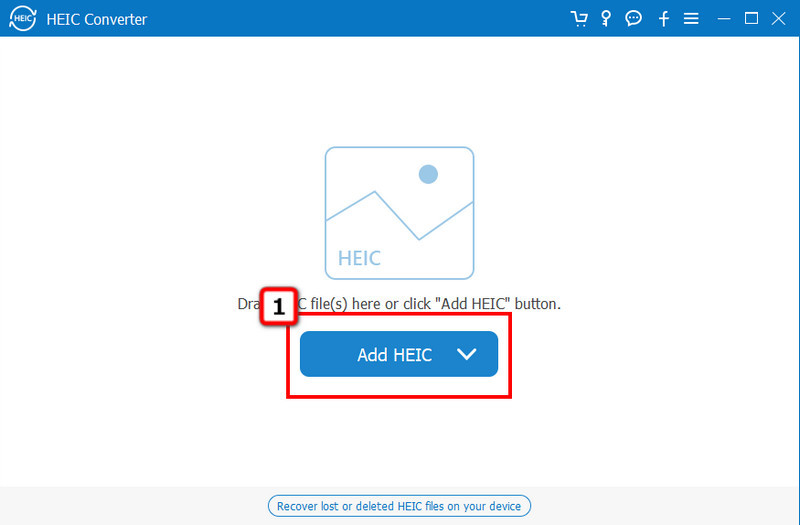
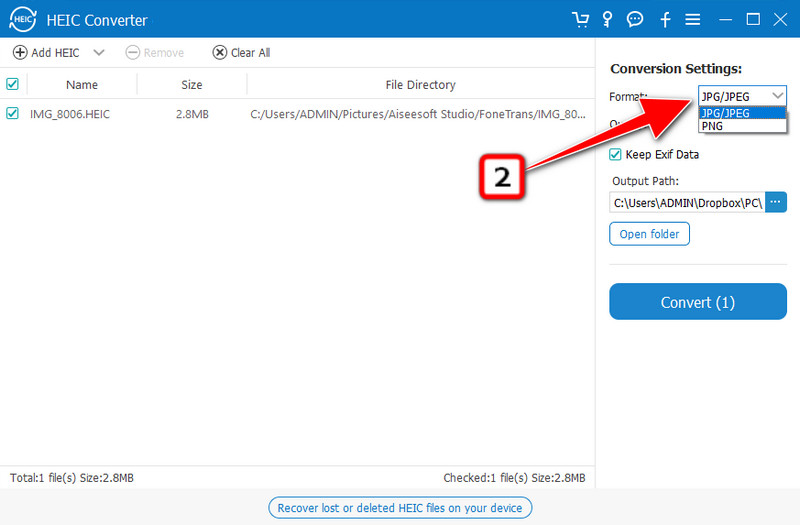
İsteğe bağlı. HEIC, meta veriler içerebildiğinden, meta verileri etkinleştirerek meta verileri dönüştürülmüş sürümünde de tutabilirsiniz. EXIF Verilerini Sakla.
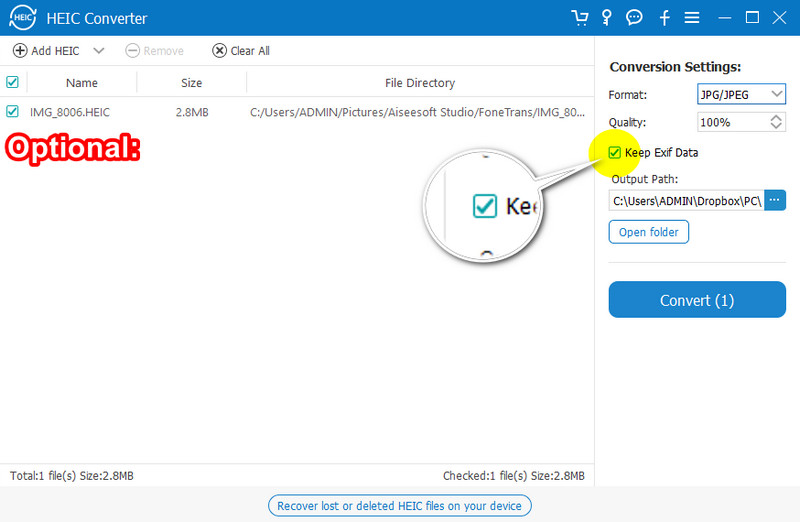
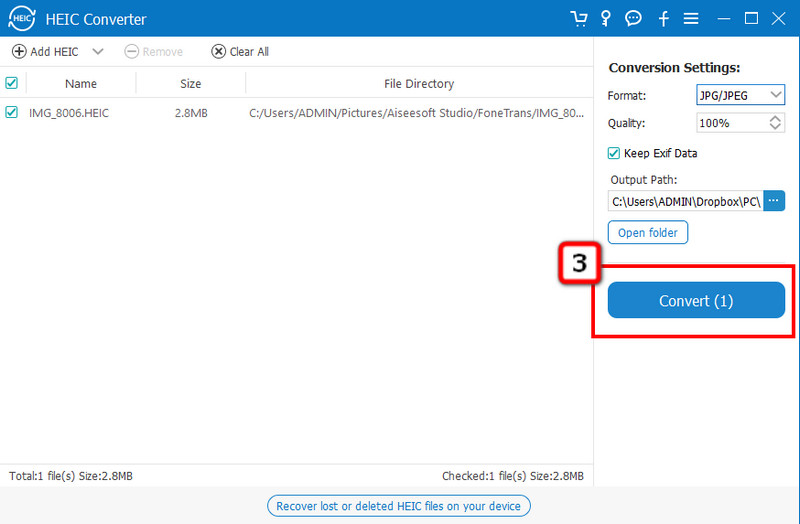
Microsoft Fotoğrafları HEIC'i görüntülemek için ek bir HEIF Görüntü Uzantısına ihtiyaç duyan Windows'ta varsayılan bir resim görüntüleyicidir. Basit bir arayüze sahiptir, böylece herkes HEIC dosyalarını Windows'larında kolayca görüntüleyebilir. Farklı Windows bilgisayarlarına önceden yüklenmiş olduğundan, bu uygulamayı kullanmak için indirme gerekli değildir. Ancak bu, HEIC dosyasını yerel olarak açmak için üçüncü taraf bir uygulamaya ihtiyaç duyan tek yazılımdır. Bu nedenle, HEIC'i nasıl düzelteceğinizi bilmek istiyorsanız, belirtilen adımları takip edebilirsiniz.
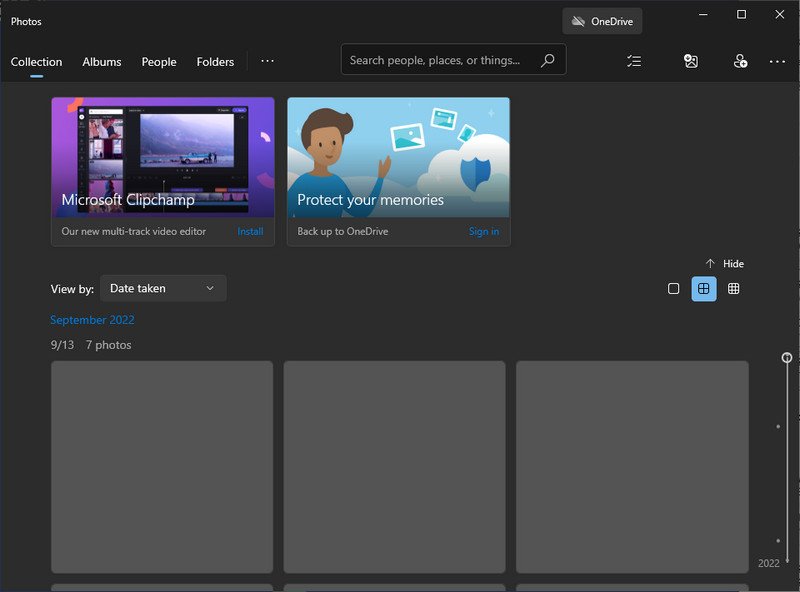
Microsoft Fotoğrafları Kullanma Adımları:
XnView Windows kullanıcılarının, basitleştirilmiş eklenti yazılımı vererek HEIC dosyasını görüntülemelerine olanak tanır. Burada, anında tek bir HEIC'in hızlı bir önizlemesine sahip olabilir veya bunları efektli bir slayt gösterisinde toplu olarak görüntüleyebilirsiniz. Bir HEIC dosyasını önizlemenin yanı sıra, tercihlerinize göre fotoğrafları yönetebilir ve yeniden boyutlandırabilir ve görüntünün EXIF, IPTC ve XMP meta verilerine bakabilirsiniz. Güvenilir bir HEIC görüntüleyici olmasına rağmen, GUI'sinin düzenli ve daha iyi görünmesi için bir güncellemeye ihtiyacı var. Yine de, Windows'ta kolayca görüntüleyebilmeniz için HEIC uyumluluğunun nasıl düzeltileceğine ilişkin adımlar.
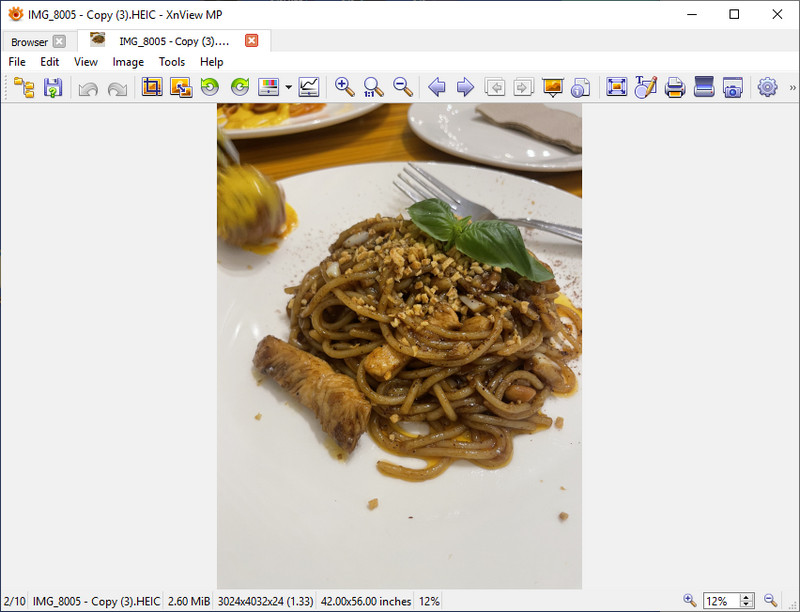
XnView Nasıl Kullanılır Adımları:
Apowersoft Fotoğraf Görüntüleyici varsayılan olarak açılamayan resimlerin önizlemesini yapmak için özel bir resim görüntüleyicidir. Windows'ta indirmek için ücretsiz bir uygulamadır ve genel yapısı sezgiseldir, bu da bu uygulamanın kullanımını kolaylaştırır. Ayrıca bu uygulama, görüntüyü yüklemek için ek codec bileşenleri indirmeye gerek kalmadan JPG, PNG ve BMP'yi anında görüntüleyebilir. Yaygın olmayan bir şekilde desteklenen formatların geniş yelpazesi nedeniyle, birçokları için ilk tercih haline geldi, ancak HEIC dosyasını yükleyemediği zamanlar var. Dezavantajlarına rağmen hala işlevseldir ve aşağıdaki adımları izleyerek kullanabilirsiniz.
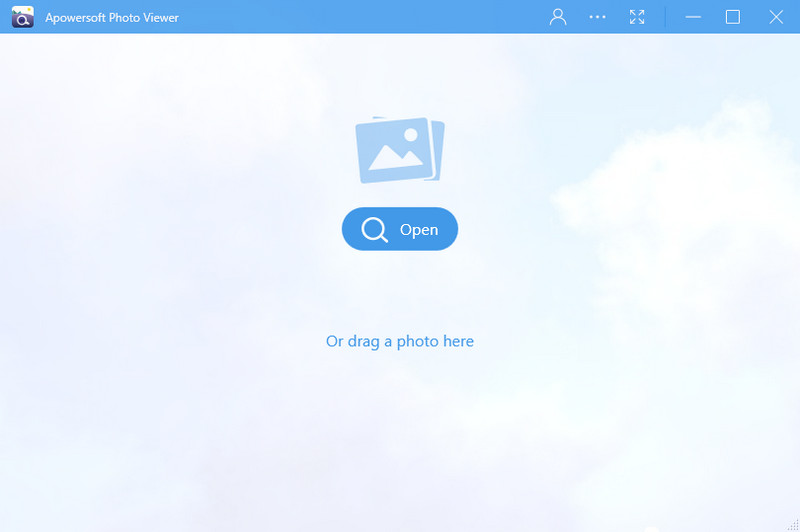
Apowersoft Fotoğraf Görüntüleyiciyi Kullanma Adımları:
HEIC formatı nedir?
HEIC biçimiHigh-Efficiency Image Container olarak adlandırılan , başka bir alternatif biçimden daha küçük bir dosya boyutunda görüntü verilerini içerebilen HEVC ile aynı kodlamayı kullanır. Yüksek kaliteli renk verilerini korurken dosya boyutunu küçültmedeki etkinliği nedeniyle, Apple Inc. bu yeni biçimi benimser ve bunu iOS 11, macOS X 10.13 veya sonraki sürümlerde varsayılan olarak ayarlar.
HEIC'leri PDF'ye dönüştürebilir miyim?
Evet, özel bir görüntü dönüştürücü yardımıyla HEIC'i PDF'ye dönüştürmek mümkündür. Ancak, yalnızca birkaç dönüştürücü, HEIC dosyasını bir PDF'ye dönüştürmeyi destekler. HEIC'i bir PDF dosyasına dönüştürmek istiyorsanız, çevrimiçi veya çevrimdışı olarak elinizde bir dönüştürücüye ihtiyacınız olacaktır.
HEIC'i JPG'ye dönüştürdükten sonra dosya büyüyor mu?
JPG hala eski kayıplı sıkıştırmayı kullandığından, HEIC'i bir JPEG veya JPG'ye dönüştürdükten sonra dosya boyutu artacaktır. Ancak HEIC'deki bozulmamış kalite, dijital fotoğrafçılık için en iyi format olduğu için JPEG formatında korunacaktır. farklı yolları var HEIC'i JPEG'e dönüştürme; ancak, doğru aracı seçmek birçokları için zordur.
Sonuç
Nitekim öğrenme HEIC nasıl düzeltilir kolaydır ve bu makalede tanıtılan bunu yapmanın iki yolu vardır: HEIC görüntüleyiciyi dönüştürerek veya kullanarak. Tüm bunlarla birlikte, işletim sistemi Mac olmasa bile HEIC'i bilgisayarınızda sorunsuz bir şekilde açabilirsiniz.

Aiseesoft HEIC Converter, görüntü kalitesini sıkıştırmadan iPhone / iPad / iPod fotoğraflarını Windows / Mac üzerinde HEIC'den JPG / PNG'ye dönüştürmek için profesyonel bir yazılımdır.
%100 Güvenli. Reklamsız.
%100 Güvenli. Reklamsız.